-
隐藏分区如何配置?win10系统隐藏分区的办法
- 发布日期:2018-10-18 作者:深度技术 来 源:http://www.sdgho.com
隐藏分区如何配置?win10系统隐藏分区的办法
隐藏分区如何配置?在windows 10操作系统中,当你们将把某个分区隐藏起来该怎么进行操作呢?当你们不想某个分区随意让人打开查看里面的东西,可以通过将该分区进行隐藏的办法来处理。今天winwin10主编在本文中给大家教程下隐藏硬盘分区的操作办法。
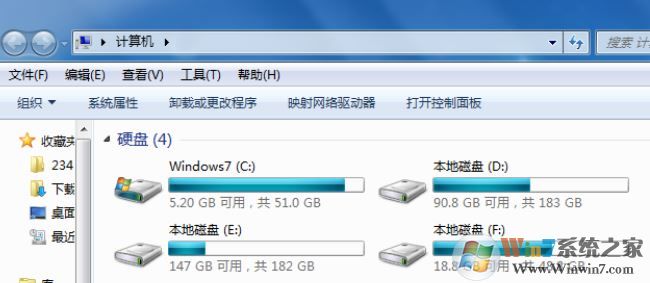
隐藏分区的办法:
1、在桌面上“计算机”图标单击鼠标右键,选择【管理】;
2、在计算机管理界面中,单击存储下的磁盘管理,进入磁盘管理页面,如图:
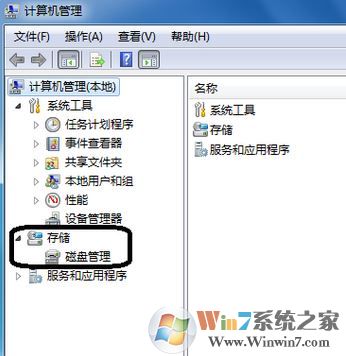
3、打个比方,你们要把磁盘界面的F盘隐藏起来:
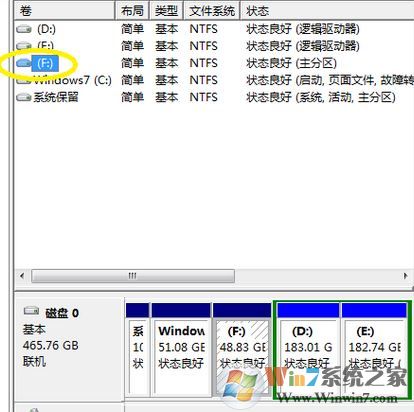
4、鼠标右键单击F盘图标,选择更改驱动器号和路径;
5、在弹出的对话框中,选择删除,然后在弹出的磁盘管理对话框中,点击确定,这样F盘就被隐藏起来了,如图所示:
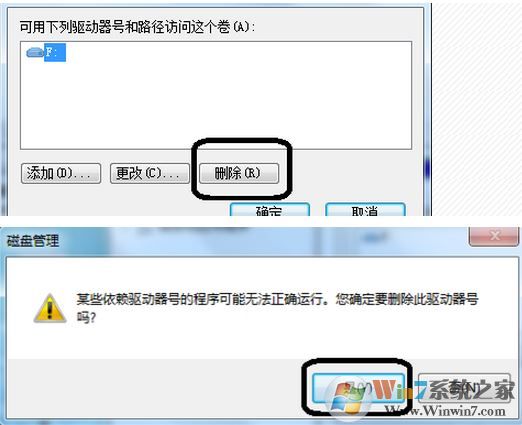
如果想要重新显示该分区的话,在重新打开磁盘管理,然后在右侧对着没有磁盘盘符的分区进行更改驱动器号和路径,然后选择一个磁盘盘符进行操作即可。
上述就是winwin10主编给大家教程的win10系统中隐藏系统分区的全面操作办法。
关于文章:
win10系统中70M的隐藏分区有什么作用,可以删除吗?
win10系统下的隐藏分区是什么?有什么功能?可以删除码?
猜您喜欢
- 处理电脑:IP地址与网络上的其他系统有冲…07-09
- win10火狐建立安全连接失败如何办?建立…01-08
- win10系统使用小技巧(附全面介绍)03-24
- 曝料win7 Rs2预览版14910将在本周晚些时…04-12
- 联想杀毒下载|联想杀毒软件|绿色版v1.645…05-18
- Win10系统输入经常按一下键盘就出来许多…09-29
 深度系统Win10 32位 大神装机版 v2020.05
深度系统Win10 32位 大神装机版 v2020.05 系统之家最新64位win7高效特快版v2021.11
系统之家最新64位win7高效特快版v2021.11